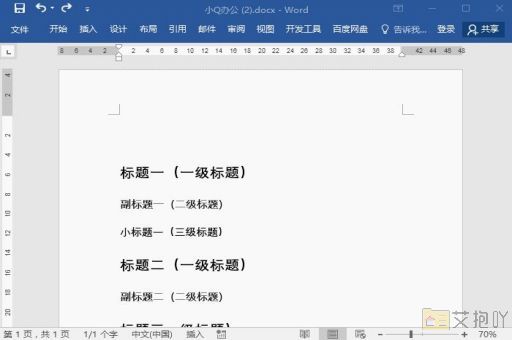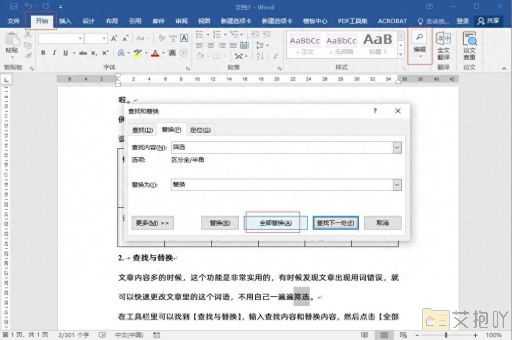怎么删除word空白页段落
删除word中的空白页段落,可以采用以下几种方法:

1. 删除多余段落标记:有时,空白页的出现是因为文档中有多个连续的段落标记(即按enter键产生的)。你可以通过显示编辑标记来查看这些多余的段落标记,然后手动删除它们。具体操作是点击“开始”选项卡,在“段落”区域找到并点击“显示/隐藏编辑标记”,然后就可以看到文档中的各种格式符号,包括段落标记。选中不需要的段落标记,然后按下delete键删除。
2. 调整段落间距:如果空白页是由于段落间距过大导致的,可以通过调整段落间距来解决。选中需要调整的段落,点击“开始”选项卡,在“段落”区域找到并点击“段落设置”图标,打开“段落”对话框,然后在“间距”选项卡中调整段前和段后的距离,使其适应页面布局。
3. 使用backspace或delete键:如果你尝试了上述方法仍然无法删除空白页,可能是因为该空白页是一个分节符或者分页符导致的。这时,你可以尝试将光标放在空白页的开始位置,然后按下backspace或delete键,看看是否能够删除这个分节符或分页符。
4. 调整页面边距:如果你发现空白页是在文档末尾,可能是因为页面边距设置得过大导致的。在这种情况下,你可以通过调整页面边距来消除空白页。点击“布局”选项卡,然后在“页面设置”区域点击“边距”图标,打开“边距”对话框,然后调整上下左右的边距,使其适应页面布局。
5. 使用查找替换功能:如果以上方法都无法解决问题,你可以试试使用查找替换功能。点击“开始”选项卡,在“编辑”区域找到并点击“替换”图标,打开“查找和替换”对话框,然后在“查找内容”框中输入^m(这是段落标记的代码),在“替换为”框中不输入任何内容,然后点击“全部替换”按钮,这样就可以删除所有的段落标记,从而删除所有的空白页。
希望以上方法可以帮助你成功删除word中的空白页段落。


 上一篇
上一篇